ビューの表示・非表示を切り替える/並び順を変更する
ビューを任意の順番に並べ替えたり、表示したくないビューを「ビュー選択」画面から非表示にしたりといった設定ができます。
「ビュー選択」画面からの表示・非表示の設定や並び順の設定は、メンバーごとの設定として保存されます。
操作手順
ヘッダーにあるアプリケーション名をクリックします。

[ビュー表示設定]をクリックします。
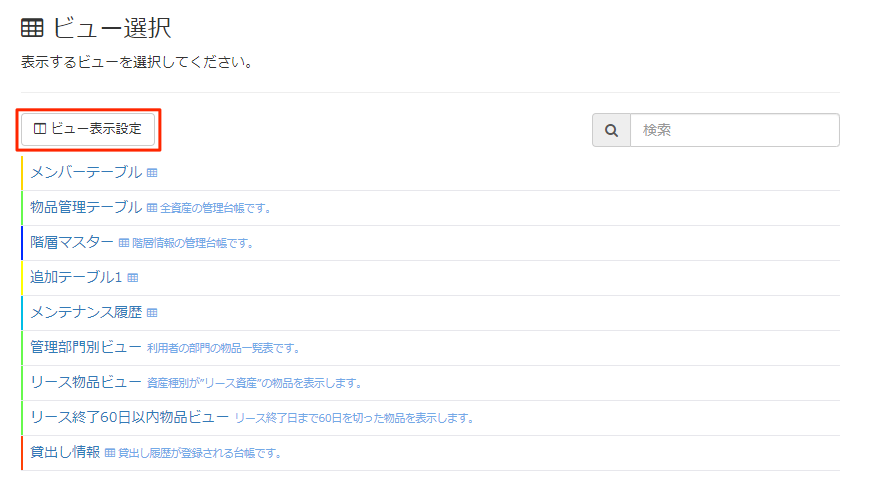
ビューを「ビュー選択」画面で表示する場合には、「利用可能なビュー」からビューの名前を選択し、[<]をクリックします。
複数のビューを同時に操作する場合には、Ctrl キーを押しながらビューの名前をクリックします。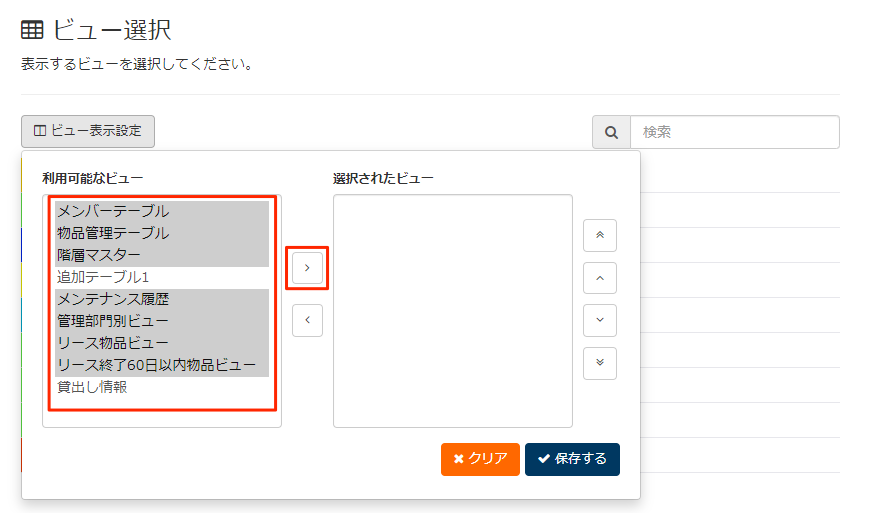
選択したビューが「選択されたビュー」に移動します。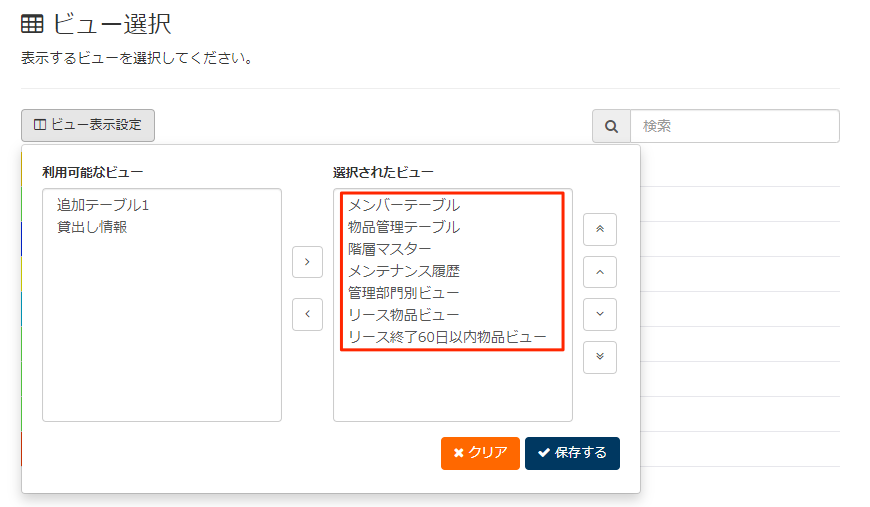
ビューを「ビュー選択」画面から非表示にしたい場合には、「選択されたビュー」に表示されたビューの名前を選択し、[>]をクリックします。
複数のビューを同時に操作する場合には、Ctrl キーを押しながらビューの名前をクリックします。
選択したビューが「利用可能なビュー」に戻ります。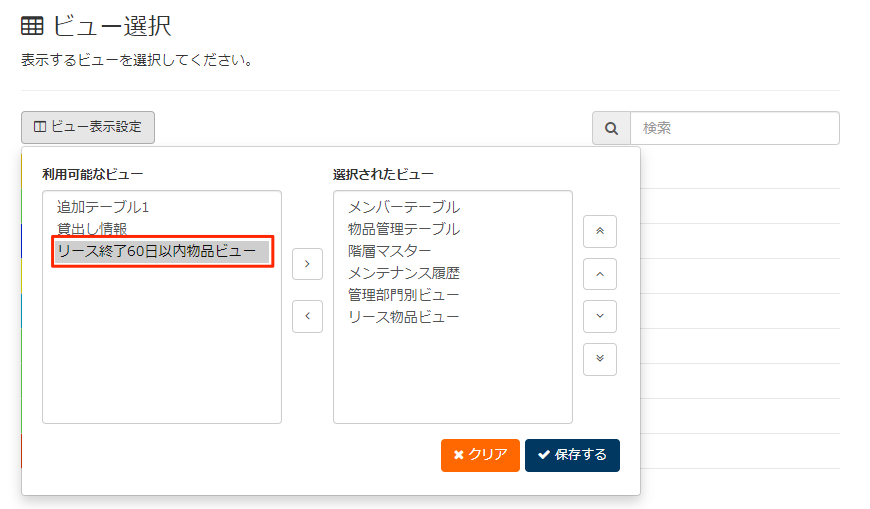
すべて「利用可能なビュー」に戻す場合には、[クリア]をクリックします。
すべてのビューが「利用可能なビュー」にある場合、すべてのビューが「ビュー選択」画面に表示されます。ビューの順番を並べ替える場合には、「選択されたビュー」でビューの名前をクリックし、並べ替えボタンをクリックします。
それぞれの並べ替えボタンでできることは、並べ替えボタンを確認してください。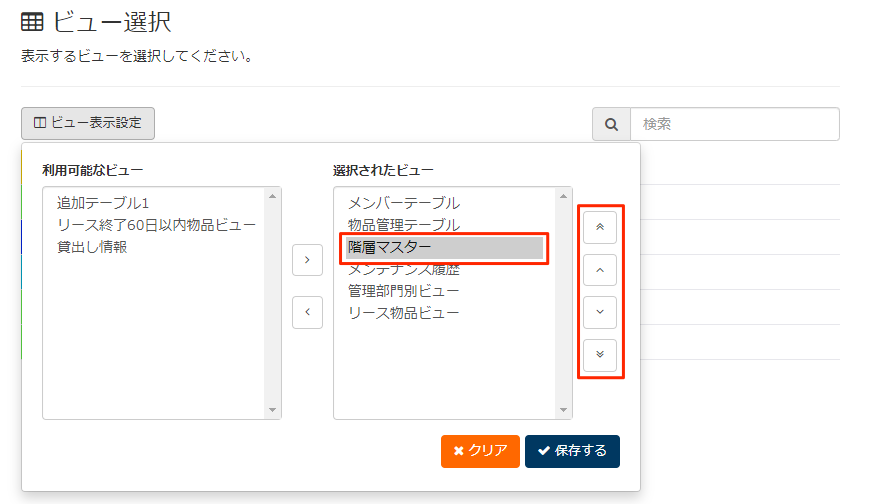
ビューの順番が並べ替えられます。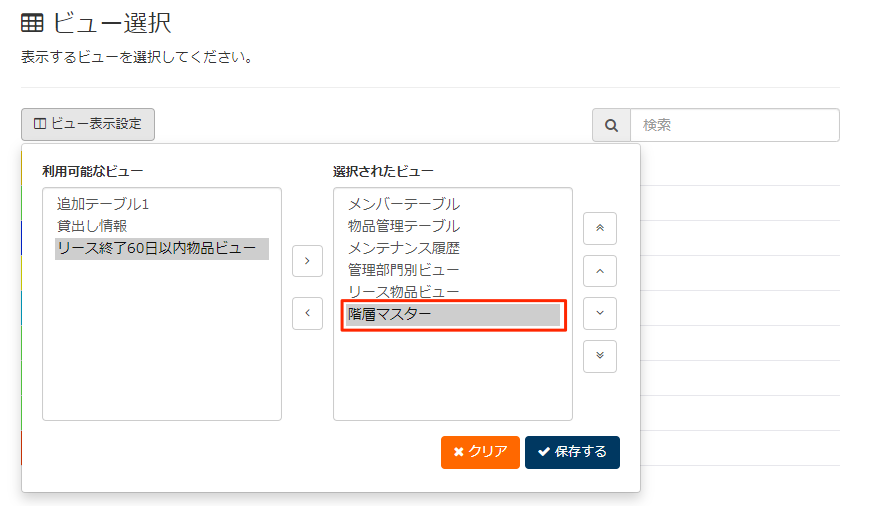
[保存する]をクリックします。
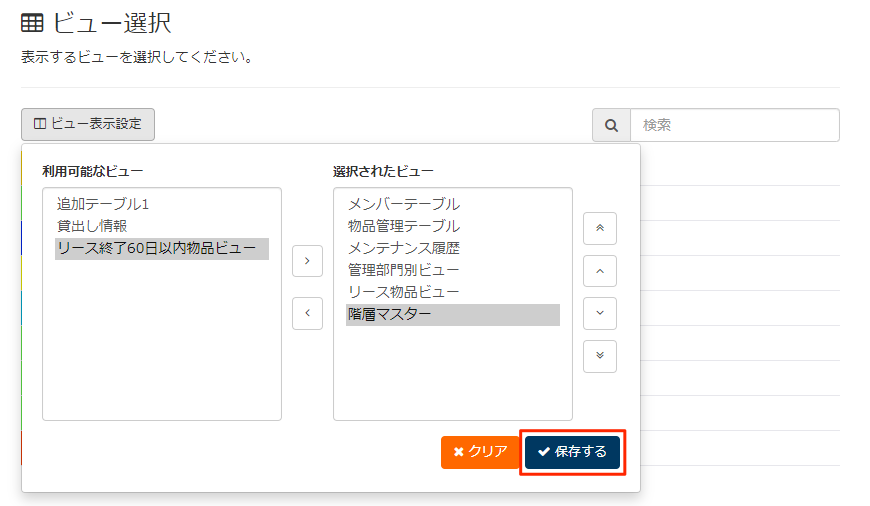
「ビュー選択」画面では、「選択されたビュー」に移動し並び順を設定したビューの一覧が表示されます。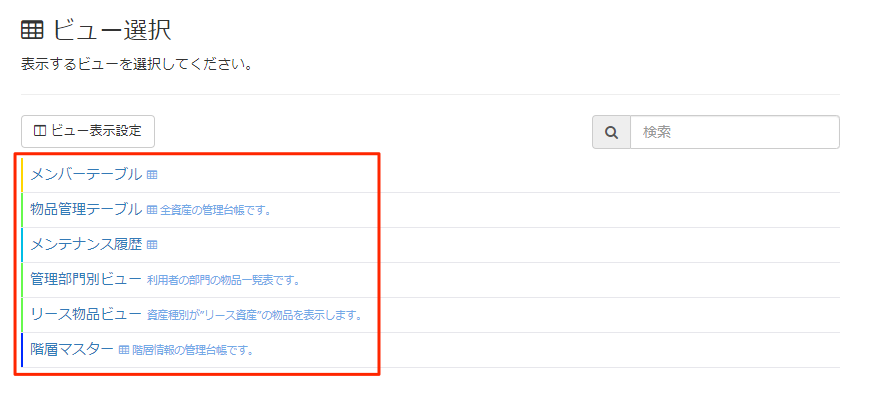
並べ替えボタン
表示するビューを並べ替えるボタンでは、それぞれ次の操作ができます。
| アイコン | できる操作 |
|---|---|
 |
選択したビューを一覧の先頭に移動します。 |
 |
選択したビューを現在の位置から 1 つ上に移動します。 |
 |
選択したビューを現在の位置から 1 つ下に移動します。 |
 |
選択したビューを一覧の末尾に移動します。 |